 当前位置:
首页 /
应用 /
摄影美化 /
应用详情
当前位置:
首页 /
应用 /
摄影美化 /
应用详情

应用截图

应用介绍
X-plore 作为一款极为高效且功能强大的文件管理器与系统管理工具,无论是管理手机存储,还是执行高级系统设置,它都能充分满足您的需求。其界面设计简洁直观,操作十分便捷,助您轻松实现对手机文件与系统的管理。不仅如此,X-plore 还支持多文件批量操作,显著提升了文件管理的效率。
1、下载本站软件安装后打开,主界面显示的就是手机的文件夹了,点击即可查看文件;
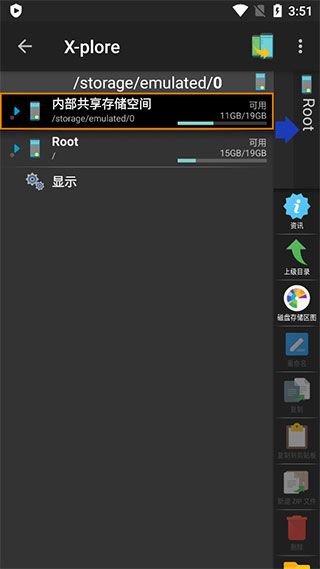
2. 若想快速查看手机内存占用情况,点击磁盘存储区图即可。
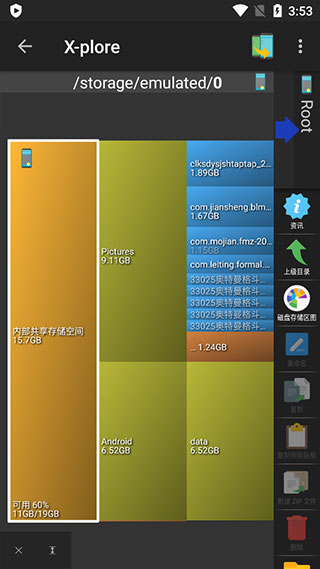
3、点击进入内存存储,我们可以看到有很多功能在底部,比如FTP功能和LAN功能;
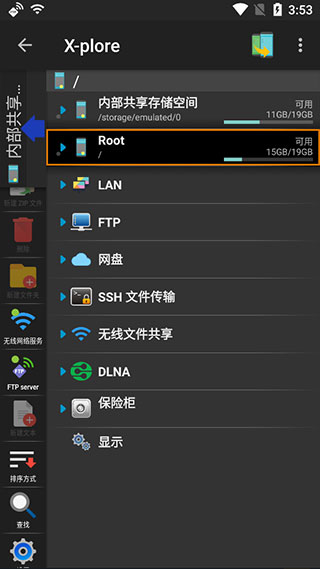
4、这两个功能需要点击左侧的FTP Server和lan功能,然后通知栏就会出现通知图标了;
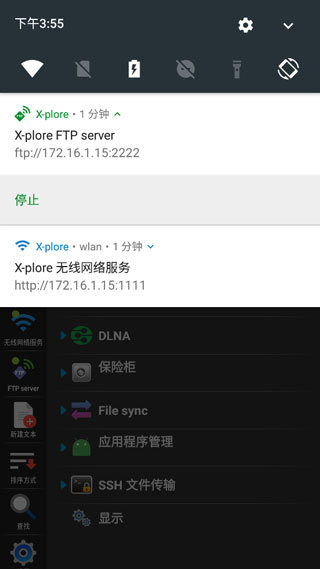
5、点击底部的显示,可以展示出这个页面所有功能。
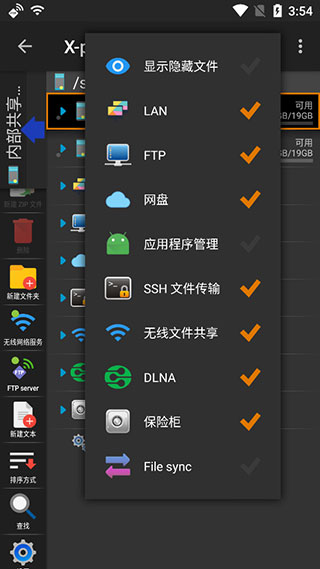
1、打开x-plore文件管理器,点击右上角三个点,
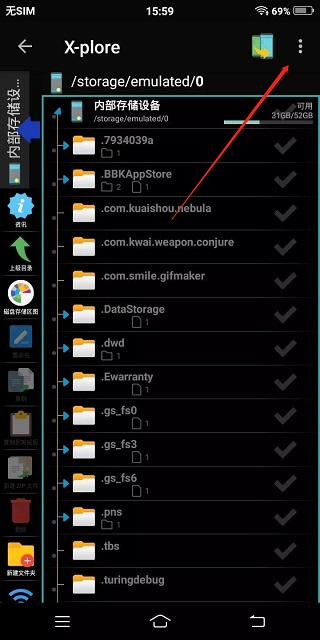
2、打开三个小点以后,点击设置,
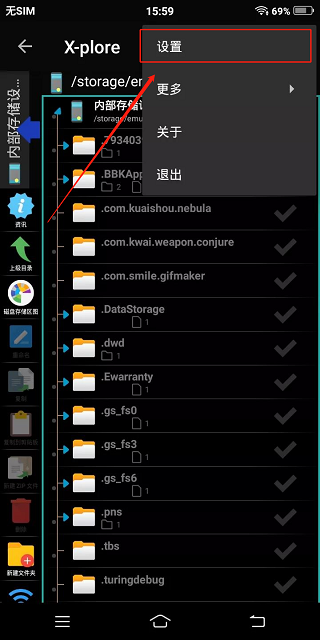
3、接着勾选显示隐藏文件,
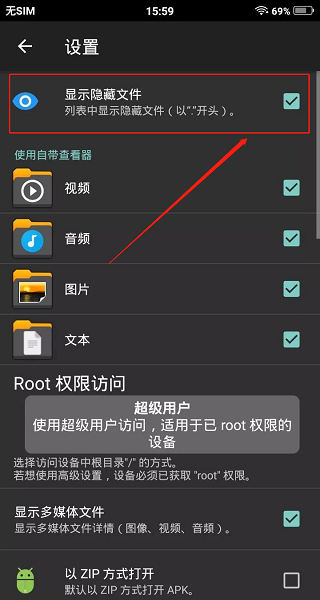
4、点开内部存储设备,这样手机上所有文件夹全显示出来了。
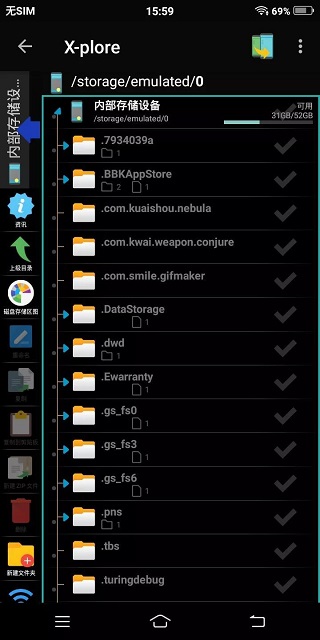
1、应用程序管理器
借助简易的应用程序管理器,你能够:
- 打开应用程序
- 复制或分享应用程序
- 卸载应用程序
- 查看应用程序的信息
- 以ZIP方式打开应用程序
2、root权限
- 获取root权限后,你可以打开根目录,修改系统文件,删除不需要的应用程序,等等。
- 注意,这可能会使你的设备崩溃,需要重新安装固件。
- 如果你是非专业人士,建议你选择隐藏根目录,不要修改系统文件。
3、双面板查看
X-plore是双面板文件管理器,可以同时显示两个文件夹,快速实现常见的操作,如文件复制是从一个面板选中的文件文件夹到另一个面板中选中的文件夹。
在树视图中显示文件夹层次结构,这可以快速切换到其他位置。
当前选中的文件夹与文件采用浅色背景,其余文件夹及文件则使用略深一些的背景。
X-plore可以显示多媒体文件的更多信息,显示出图像和视频的缩略图,并显示基本的媒体信息的音乐文件。
4、无线网络共享在同一wifi下访问其他Android设备
- 点击无线网络服务,选择开始来开启无线网络共享;点击添加设备,以此添加处于同一wifi下且已打开无线网络共享的其他设备。
- 点击已添加的设备,即可访问该设备。
你能够通过设置密码、只读访问模式、自动WiFi开关以及端口,来对无线网络共享进行设置。
如何在X-plore File Manager中复制和粘贴文件?
在这款软件中,你可以通过长按文件或文件夹来选中它们。一旦选中,你可以点击右上角的复制或剪切按钮。然后导航到目标文件夹并点击右上角的粘贴按钮,即可完成复制或剪切粘贴操作。
该如何运用这款软件的搜索功能呢?
在这款软件中,你可以在主界面的顶部找到一个搜索图标。点击它,输入你要搜索的文件名(或关键词)并点击搜索按钮。这款软件将会扫描并显示与你搜索相关的文件或文件夹。
如何在这款软件中压缩文件?
如果你想压缩文件或文件夹,长按文件或文件夹并选择它。然后点击顶部工具栏中的“更多”按钮,并选择“压缩”选项。接下来,你可以选择压缩格式和压缩文件的保存位置。点击确认后,这款软件将会创建一个压缩文件,你可以在指定位置找到它。
怎样运用X-plore File Manager的WiFi传输功能?
要使用这款软件的WiFi传输功能,确保你的手机和其他设备连接到相同的WiFi网络。打开这款软件,在侧边栏中找到“WiFi”选项,点击它。启用WiFi功能后,你将看到一个IP地址和端口号。在其他设备的浏览器中输入此IP地址和端口号,你就可以通过浏览器和这款软件之间进行文件传输了。
v4.37.22版本
-列表筛选器
-单窗格模式
-网格模式
应用程序内新闻板块的更多详细信息
X-plore是一款出色的文件管理器软件。它界面简洁直观,操作便捷,功能强大。不仅能轻松浏览各类文件,还支持文件的高效管理与操作,如复制、移动、重命名等。其独特的双窗口设计,极大提升文件处理效率,为用户带来极为便捷的文件管理体验。

专题下载

华为应用市场是一款专门为喜欢华为的安卓机用户们准备的app,这款app用户们可以免费下载安装其中的游戏软件内容呢,今天小编就为用户们带来这款华为应用市场所有版本,喜欢这款app合集的用户快来下载吧!